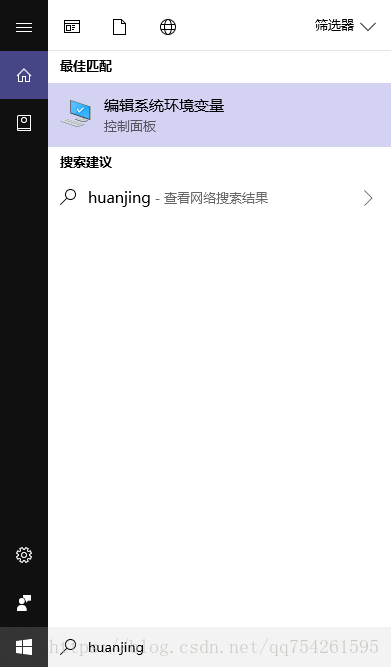mysql 8 windows 版本zip方式安装步骤(下载地址)
1、解压ZIP文件到指定目录下:如D:\mysql-8.0.11-winx64
2、新建my.ini配置文件并粘贴修改如下内容:(1)baseidr路径 (2)datadir路径
[mysql] # 设置mysql客户端默认字符集 default-character-set=utf8 [mysqld] #设置3306端口 port = 3306 # 设置mysql的安装目录 basedir=D:\\mysql-8.0.11-winx64 # 设置mysql数据库的数据的存放目录 datadir=D:\\mysql-8.0.11-winx64\\data # 允许最大连接数 max_connections=200 # 服务端使用的字符集默认为UTF8 character-set-server=utf8 # 创建新表时将使用的默认存储引擎 default-storage-engine=INNODB
3、cmd命令以管理员身份进入到控制台指定的mysql bin目录下 运行mysqld install命令。注意:这里需要以管理员身份运行!
4、安装成功后启动mysql服务:net start mysql
5、如果报错:有人说是从5.7.6开始需要执行mysqld –initialize方法(MySQL安装提示”请键入NET HELPMSG 3534以获得更多的帮助”的解决办法)。
解决方法如下:
1)执行mysqld -remove命令将以前的错误安装删除,否则会提示已经安装
2)执行mysqld –initialize –user=mysql –console 命令后并且记住 localhost的默认密码。(如果报错,请先删除原来的data目录,让系统自动重新创建)
再执行mysqld install,再执行net start mysql启动MySQL,一切ok
6、用默认密码登录mysql 然后执行如下命令进行修改密码:
ALTER USER 'root'@'localhost' IDENTIFIED WITH mysql_native_password BY 'root'
精彩专题分享:mysql不同版本安装教程 mysql5.7各版本安装教程 mysql5.6各版本安装教程
以上就是本文的全部内容,希望对大家的学习有所帮助,也希望大家多多支持NICE源码。